Salesforce’i konnektori konfigureerimine
Dynamics 365 kontaktikeskus Salesforce’i konnektor võimaldab organisatsioonidel klientidega suhelda, kasutades Omnikanal võimalusi, säilitades samal ajal investeeringud mitte-Microsoft CRM-i lahendustesse.
Omnikanal lisandmoodul kasutab andmekonnektoreid mitte-Microsoft CRM-i lahendustega töötamiseks. Salesforce’i konnektor aitab tuua kontaktide ja kontode andmed Salesforce’ist Dataverse.
eeltingimused
- Juurdepääs Salesforce’i eksemplarile.
- Süsteemiadministraatori roll Dynamics 365 kontaktikeskus ja Salesforce’i jaoks.
- Litsents Dynamics 365 kontaktikeskus jaoks.
- Salesforce’i litsents juurdepääsuks andmete hõivamise muutmisele.
Märkus.
Soovitame teha järgmist.
- Varundage tabelites Kontakt ja konto olevad andmed enne konnektori häälestamist tagasipööramiseks andmeprobleemide Dataverse ilmnemisel.
- Optimaalse jõudluse tagamiseks piirake andmemahtu 10 GB-ni. Samuti veenduge, et teil oleks andmete sünkroonimisvajaduste toetamiseks piisavalt Salesforce’i API taotluste limiiti.
Andmekonnektori konfigureerimine
Oluline
Pärast andmekonnektori konfigureerimist ja selle sünkroonimist Salesforce’i eksemplarist soovitame sünkroonitud Dataverse andmetes muudatusi mitte teha, kuna muudatusi ei sünkroonita uuesti Salesforce’iga. Vajadusel värskendage andmeid ainult Salesforce’is.
Avage kontaktikeskus halduskeskuse saidikaardil jaotises Agendikogemus jaotis Tööruumidja valige väliste CRMide andmete sünkroonimiseks käsk Halda. Samuti saate avalehel valida käsu Ava CRM-i ühenduse viisardis .
Valige lehel Andmete sünkroonimine välistest CRMidest suvand Uus.
Jaotises CRM-i konnektori loomine valige Salesforce ja seejärel valige Edasi. Dialoogis Ühenduse häälestus kuvatakse sisselogimine , kui loote ühenduse Salesforce’iga esimest korda, või kolmikpunkti.
Märkus.
Süsteem suunab teid ümber Salesforce’i eksemplariga ühenduse loomiseks Power Apps . Ühendust kasutab Dynamics 365 andmete sünkroonimiseks.
- Valige kuvatav suvand ja seejärel valige Lisa uus ühendus.
- Valige kuvatavas dialoogis Salesforce’i keskkond ja Salesforce’i API versioon ning valige logi sisse.
- Logige lehel Salesforce’i sisselogimine sisse Salesforce’i kasutaja mandaatidega. Vajadusel viige mitmikautentimine lõpule. Kuvatakse dialoog Luba juurdepääs .
- Valige Luba. Roheline märkeruut dialoogiboksis Ühenduse häälestus näitab edukat ühendust Salesforce’i eksemplariga.
- Valige käsk Loo.
Kolmanda osapoole CRM-i konnektori lisamine valige Nõustun konnektori õiguste jagamisega ja valige Edasi.
- Täitke lehel Salesforce’i õiguste lubamine lehel loetletud juhised, logides sisse uuel vahekaardil avanevasse Salesforce’i eksemplari.
- Minge kontaktikeskus halduskeskuses häälestuslehele ja märkige ruut, mis näitab, et olete Salesforce’is juhised täitnud.
Tehke valik Edasi.
Valige lehel Sünkroonitavate tabelite valimine sünkroonitavad kontod ja kontaktid . Lingitud andmete seose säilitamiseks kirjete vahel soovitame valida mõlemad tabelid.
Valige Edasi ja tehke jaotises Veerg vastendamine järgmist .
- Vastendage lähte- ja sihtveerud. Samuti saate eelmääratletud vastendusi värskendada vastavalt oma ettevõtte vajadustele. Lähteveerus kuvatakse ainult ühilduvad andmetüübiväljad. Ühilduvate andmetüüpide loendi leiate tabelist jaotises Toetatud Dataverse andmetüübid.
- Korrake valitud tabelite juhiseid.
Valige Edasi ja valige lehel Teamsi õigused Teamsi õigus. Meeskonna ID-d kasutatakse andmete Dataverse kirjutamiseks ja seetõttu peavad meeskonna ID-l olema valitud tabelite lugemis- ja kirjutamisõigused. Vastasel juhul andmete sünkroonimine nurjub. Lisateave: Meeskonnad Dataverse
Järgmisel lehel vaadake üle iga valitud tabeli vastendused. Võite minna tagasi ja muuta seadet.
Valige käsk Loo. Edukalt ühendatud teade kuvatakse lehel Kokkuvõte.
Märkige konnektori ja andmete sünkroonimise aktiveerimiseks ruut ja valige Valmis. Sünkroonimisolekut saate vaadata lehel Andmete sünkroonimine välistest CRMidest .
Andmetüübid, mida toetatakse Dataverse
Dataverse toetab järgmisi andmetüüpe. Dataverse ei toeta andmetüüpe Virtual ja EntityName.
| Dataverse atribuudi tüüpi veerud | Salesforce’i veerud andmetüübiga |
|---|---|
| Loogiline | boolean |
| Täisarv, BigInt | integer |
| Täisarv, BigInt, kümnendarv, topeltarv, arv | number |
| String/Memo | string: kuupäev. Kuupäev Kellaaeg Märkus: ID-d ja viidet ei aktsepteerita. |
| Kordumatu identifikaator, otsing, omanik, klient | String andmetüübiga: ID, viide |
| DateTime | Andmetüübiga string: kuupäev, kuupäev ja kellaaeg |
Eelmääratletud andmevastendused
Kontaktitabeli eelmääratletud andmevastendused on järgmised.
| Välja Salesforce nimi | Dataverse välja nimi |
|---|---|
| Assistendi nimi | Assistendi nimi |
| AssistentTelefon | AssistentTelefon |
| Sünnikuupäev | Sünnikuupäev |
| GUID SF ID-st (teisendatud andmed) | ContactId |
| Osakond | Osakond |
| Kirjeldus | Kirjeldus |
| Meiliaadress | EMailAddress1 |
| Faks | Faks |
| FirstName | FirstName |
| LastName | LastName |
| Mobiiltelefon | Mobiiltelefon |
| Tervitus | Tervitus |
| telefoninumbrit | Telefon1 |
Tabeli Konto eelmääratletud andmevastendused on järgmised.
| Salesforce’i fFieldi nimi | Dataverse välja nimi |
|---|---|
| GUID saidilt SF AccountId (teisendatud andmed) | AccountId |
| Konto number | Konto number |
| Kirjeldus | Kirjeldus |
| Faks | Faks |
| Nimetus | Nimetus |
| Töötajate arv | Töötajate arv |
| Sic | SIC |
| telefoninumbrit | Telefon1 |
| Börsisümbol | Börsisümbol |
Andmekonnektori haldamine
Selles jaotises on loetletud toimingud, mida saate valitud konnektoriga teha.
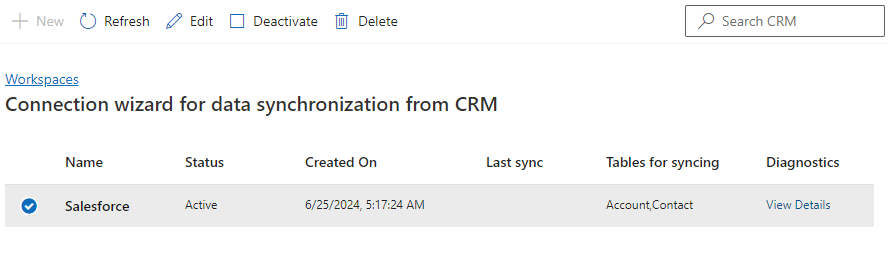
Värskendamisel uute tabelite või vastenduste lisamiseks sünkroonitakse ka olemasolevate tabelite ja vastenduste andmed. Kui tabel või vastendatud väli eemaldatakse, jäävad andmed alles Dataverse ja ainult uusi andmeid ei sünkroonita.
- Konnektori aktiveerimine või desaktiveerimine.
- Vaadake diagnostika üksikasju.
- Muutke konnektori üksikasju.
- Andmetabelid: värskendage tabeleid, mida soovite sünkroonida.
- Väljavastendused: värskendage veeruvastendusi. Kasutage lähtestamissuvandit, et lähtestada vastendused valmiskujul määratletud vastendustele.
- Andmetele juurdepääsu õigused: värskendage Teamsi ID-d, mida kasutatakse andmete Dataverse kirjutamiseks.